
Εδώ είναι μια νέα στρατηγική για να απενεργοποιήσετε το Windows Update 7 Τρόποι προσωρινής απενεργοποίησης του Windows Update στα Windows 10 7 τρόποι να απενεργοποιήσετε προσωρινά το Windows Update στα Windows 10 Το Windows Update διατηρεί το σύστημα patched και ασφαλές. Στα Windows 10 είστε στο έλεος του προγράμματος της Microsoft, εκτός αν γνωρίζετε τις κρυφές ρυθμίσεις και τσιμπήματα. Έτσι, κρατήστε το Windows Update υπό έλεγχο. Διαβάστε περισσότερα * εξ ολοκλήρου: Αγοράστε έναν υπολογιστή με τον πιο πρόσφατο επεξεργαστή Intel, AMD ή Qualcomm και εγκαταστήστε τα Windows 7 ή 8.1. Τώρα το Windows Update δεν θα λειτουργεί πλέον, με την ευγένεια της Microsoft.
Τουλάχιστον αυτό είναι το σχέδιο, σύμφωνα με ένα άρθρο της Γνωσιακής Βάσης που κυκλοφόρησε αυτό το μήνα. Ενώ αυτό το σκληρό μπλοκ του Windows Update δεν φαίνεται να ισχύει ακόμα, θα μπορούσε να έχει κακές συνέπειες. Τι εάν θέλετε να αποφύγετε τα Windows 10 εγκαθιστώντας ένα παλιό αντίγραφο των Windows 7 στο νέο σας μηχάνημα;
Όποιο και αν είναι ο λόγος που θέλετε να παραμείνετε σε μια παλαιότερη έκδοση των Windows, θα θέλετε να λαμβάνετε ενημερώσεις ασφαλείας! Ας δούμε μια λύση για την εγκατάσταση ενημερώσεων στα Windows 7 και 8.1, ανεξάρτητα από τον επεξεργαστή σας.
* Δεν συνιστούμε σοβαρά την απενεργοποίηση του Windows Update! Αν και το Windows Update μπορεί να είναι πόνος, συνιστούμε ανεπιφύλακτα την ενημέρωση των Windows!
Το πρόβλημα: Η υποστήριξη των Windows που συνδέεται με το υλικό
Η Microsoft θα υποστηρίξει τα Windows 7 και 8.1 με ενημερώσεις μέχρι το 2020 και το 2023, αντίστοιχα. Ωστόσο, από πέρυσι, η υποστήριξη των Windows περιορίζεται σε ορισμένες γενιές επεξεργαστών (aka silicon) Γιατί τα Windows 7 δεν θα λειτουργήσουν στις τρέχουσες και μελλοντικές γενικές επεξεργαστές της Intel Γιατί τα Windows 7 δεν θα λειτουργήσουν στις τρέχουσες και επόμενες γενικές επεξεργαστές της Intel Η Microsoft doesn ' δεν θέλετε να χρησιμοποιήσετε παλιές εκδόσεις των Windows σε νέο υλικό. Οι χρήστες σε επεξεργαστές Intel Skylake δεν θα λαμβάνουν ενημερώσεις για τα Windows 7 μετά τον Ιούλιο του 2017. Και οι επεξεργαστές επόμενης γενιάς θα είναι μόνο τα Windows 10. Διαβάστε περισσότερα . Συγκεκριμένα, η Intel Kaby Lake, η Qualcomm 8996, η AMD Bristol Ridge ή οι νεότερες γενιές επεξεργαστών θα λάβουν υποστήριξη μόνο για τα Windows 10 .
Σημειώστε ότι μπορείτε να εγκαταστήσετε τα Windows 7 και 8.1 στους επεξεργαστές αυτούς! Ωστόσο, όταν προσπαθείτε να εκτελέσετε το Windows Update, ενδέχεται να δείτε σύντομα ένα σφάλμα όπως αυτό:
Μη υποστηριζόμενο υλικό
Ο υπολογιστής σας χρησιμοποιεί επεξεργαστή που δεν υποστηρίζεται σε αυτήν την έκδοση των Windows και δεν θα λάβετε ενημερώσεις.
Ενδέχεται επίσης να αντιμετωπίσετε αυτό το σφάλμα:
Τα Windows δεν μπόρεσαν να αναζητήσουν νέες ενημερώσεις
Παρουσιάστηκε σφάλμα κατά τον έλεγχο νέων ενημερώσεων για τον υπολογιστή σας.
Βρέθηκαν σφάλματα:
Κωδικός 80240037 Το Windows Update αντιμετώπισε ένα άγνωστο σφάλμα.
Σε μερικούς αναγνώστες, αυτό μπορεί να ακούγεται σαν καλά νέα, ειδικά μετά την τελευταία έκδοση των Windows Update σε μηνιαίες συλλογές παραθύρων Windows 7 και 8.1 Ενημέρωση τώρα όπως τα Windows 10 Windows 7 και 8.1 Ενημέρωση τώρα όπως τα Windows 10 Η επόμενη ενημέρωση των Windows 7 και 8.1 θα λειτουργήσει πολύ όπως τα Windows 10. Η Microsoft θα μεταφέρει όλες τις ενημερώσεις για τον μήνα σε ένα πακέτο ενημέρωσης. Είναι όλα ή τίποτα. Ας εξηγήσουμε τι ... Διαβάστε περισσότερα. Ωστόσο, ένας μη συνδεδεμένος υπολογιστής είναι μια καταστροφή που περιμένει να συμβεί.
Η λύση που προτείνει η Microsoft είναι προφανώς η αναβάθμιση στα Windows 10 Μπορείτε ακόμα να αναβαθμίσετε στα Windows 10 δωρεάν (με ένα κενό) Μπορείτε ακόμα να αναβαθμίσετε τα Windows 10 δωρεάν (με ένα κενό) Εάν χάσατε την προθεσμία για την δωρεάν αναβάθμιση των Windows 10, έχετε τύχη επειδή υπάρχει ακόμα μια άλλη μέθοδος που μπορείτε να χρησιμοποιήσετε - όσο η συνείδησή σας σας επιτρέπει να το κάνετε. Διαβάστε περισσότερα, τα οποία μπορείτε ακόμα να κάνετε δωρεάν χρησιμοποιώντας ένα παραθυράκι. Αλλά τι μπορείτε να κάνετε αν δεν μπορείτε να κάνετε την αναβάθμιση στα Windows 10; Ίσως μία από τις παρακάτω λύσεις να λειτουργήσει για εσάς.
Λύση 1: Μη αυτόματη εγκατάσταση ενημερώσεων
Η Microsoft διατηρεί μια ηλεκτρονική βιβλιοθήκη των ενημερωμένων εκδόσεων των Windows που ονομάζεται Microsoft Update Catalog. Ενώ ο κατάλογος δημιουργήθηκε για να υποστηρίξει τη διανομή ενημερώσεων σε εταιρικά δίκτυα, οι οικιακοί χρήστες μπορούν να το χρησιμοποιήσουν και εγώ. Αναζητήστε την έκδοση των Windows, ταξινόμηση των αποτελεσμάτων κατά Τελευταία Ενημέρωση και, στη συνέχεια, κάντε λήψη των τελευταίων ενημερωτικών δελτίων ή ενημερώσεων ασφαλείας και εγκαταστήστε το αντίστοιχο πακέτο στο σύστημά σας.
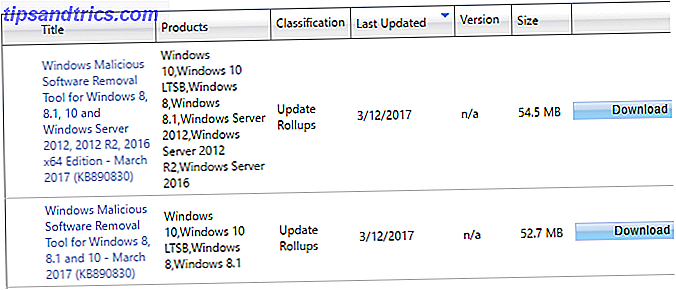
Όταν κάνετε κλικ στο κουμπί " Λήψη ", ανοίγει ένα αναδυόμενο παράθυρο από όπου μπορείτε να κάνετε λήψη αρχείων EXE, CAB (driver) ή MSU (Microsoft Update). Ανοίξτε και εκτελέστε αυτά τα αρχεία για να εφαρμόσετε τις αντίστοιχες ενημερώσεις.

Αν επιλέξετε αυτήν την επιλογή, θα εκτιμήσετε ξαφνικά ότι όλες οι ενημερώσεις των Windows είναι τώρα τυλιγμένες σε ένα ενιαίο πακέτο. Το μειονέκτημα αυτής της μεθόδου, ωστόσο, είναι ότι πρέπει να θυμάστε να ελέγχετε για ενημερώσεις μια φορά το μήνα και να τα κάνετε όλα με το χέρι.
Λύση 2: Εγκατάσταση ενημερώσεων με το WSUS εκτός σύνδεσης
Αντί να περιηγείστε μη αυτόματα στο Microsoft Update Catalog και να συλλέγετε ενημερώσεις, συνιστούμε να χρησιμοποιήσετε το WSUS Offline. Αυτό το φορητό εργαλείο ανοικτού κώδικα σάς επιτρέπει να ενημερώσετε οποιονδήποτε υπολογιστή με Windows, ακόμα και όταν είναι εκτός σύνδεσης. Το WSUS Offline λήγει επιλεγμένες ενημερώσεις από διακομιστές της Microsoft και σας επιτρέπει να τις αναπτύξετε σε πολλά συστήματα.
Βήμα 1: Λήψη ενημερώσεων
Συνεχίστε και κατεβάστε την πιο πρόσφατη έκδοση, εξαγάγετε το αρχείο ZIP και εκτελέστε το UpdateGenerator.exe . Στη συνέχεια, επιλέξτε τις ενημερώσεις που θέλετε να κατεβάσετε. για παράδειγμα, τα Windows 7 x86 για το σύστημα Windows 7 32-bit ή τα Windows 8.1 x64 για την εγκατάσταση των Windows Vista 64-bit.

Στην περιοχή Επιλογές, μπορείτε να επιλέξετε να κάνετε λήψη μόνο ενημερωμένων εκδόσεων ασφαλείας παρά πλήρους συλλογής.
Για να εγγράψετε τις ενημερώσεις σε CD / DVD ή να τις προσθέσετε στο πρόγραμμα εγκατάστασης των Windows, επιλέξτε Δημιουργία εικόνων ISO ... και ελέγξτε την κατάλληλη επιλογή. Εάν θέλετε να μεταφέρετε τις ενημερώσεις σε πολλές μηχανές, επιλέξτε μέσο USB> Αντιγραφή ενημερώσεων για επιλεγμένα προϊόντα στον κατάλογο ... Εάν δεν επιλέξετε τίποτα, το WSUS Offline θα αποθηκεύσει τις ενημερώσεις τοπικά στο φάκελο του προγράμματος-πελάτη .
Τέλος, κάντε κλικ στο κουμπί Έναρξη για να ξεκινήσετε τη λήψη. Αυτό θα ανοίξει ένα παράθυρο εντολών όπου μπορείτε να ακολουθήσετε την τρέχουσα κατάσταση.

Αυτό μπορεί να διαρκέσει πολύ.
Βήμα 2: Εγκατάσταση ενημερώσεων
Για να εγκαταστήσετε τις ληφθείσες ενημερώσεις, ανοίξτε το UpdateInstaller.exe (εντοπίστε το στον φάκελο wsusoffline> client ) στο PC προορισμού και ελέγξτε τις σχετικές επιλογές στην ενότητα Εγκατάσταση .

Επίσης, επιλέξτε Έλεγχος> Αυτόματη επανεκκίνηση και ανάκληση . Αυτή η επιλογή επιτρέπει στον εγκαταστάτη να πραγματοποιήσει όλες τις κινήσεις εγκατάστασης ενημερώσεων χρησιμοποιώντας έναν προσωρινό λογαριασμό χρήστη. Για να γίνει αυτό, θα απενεργοποιηθεί προσωρινά ο έλεγχος λογαριασμού χρήστη (UAC) έτσι ώστε να μπορεί να προχωρήσει χωρίς την είσοδο του χρήστη.
Το WSUS Offline δεν προσφέρει έναν εύκολο τρόπο αυτοματοποίησης ολόκληρης της διαδικασίας. Ωστόσο, μπορείτε να χρησιμοποιήσετε τον προγραμματιστή εργασιών των Windows 7 Nerdy τα πράγματα που μπορείτε να αυτοματοποιήσετε με τον προγραμματιστή εργασιών των Windows 7 Nerdy τα πράγματα που μπορείτε να αυτοματοποιήσετε με τον προγραμματιστή εργασιών των Windows Ο χρονοπρογραμματιστής εργασιών των Windows μπορεί να αυτοματοποιήσει σχεδόν οτιδήποτε. Εάν μπορείτε να συμβεί αυτό σε μια γραμμή εντολών ή σε μια δέσμη ενεργειών των Windows, μπορείτε να προγραμματίσετε το με το Task Scheduler. Ας δείξουμε. Διαβάστε περισσότερα για να ξεκινήσει η Γεννήτρια μία ημέρα μετά την Patch Τρίτη, ακολουθούμενη από τον Εγκαταστάτη την επόμενη μέρα. Το Patch Τρίτη εμφανίζεται στη δεύτερη και, μερικές φορές, στην τέταρτη Τρίτη του μήνα.
Ενημέρωση των Windows με τους δικούς σας όρους
Σε περίπτωση που αρκετοί (Enterprise) χρήστες θα επιμείνουν στα Windows 7 και 8.1, η Microsoft ενδέχεται να παραμείνει πίσω στην απόφαση της και να επεκτείνει την υποστήριξη για νέους επεξεργαστές. Εν τω μεταξύ, δεν χρειάζεται να τους αφήσετε να καταστρέψουν την επίδειξη για εσάς. Εγκαταστήστε τα Windows σε οποιοδήποτε υλικό θέλετε και ενημερώστε το με μη αυτόματο τρόπο.
Εάν όλα τα άλλα αποτύχουν, θα μπορούσατε να δαγκώσετε τη σφαίρα και να μεταβείτε στο Linux. Εντούτοις, μπορεί να διαπιστώσετε ότι το ίδιο υλικό που μπλοκάρει το Windows Update για παλαιότερες εκδόσεις των Windows δεν θα σας επιτρέψει να εγκαταστήσετε μερικές εκδόσεις του Linux Το Linux δεν θα δουλέψει περισσότερο για τα μελλοντικά Windows 10 Hardware; Το Linux δεν θα δουλέψει περισσότερο στο μελλοντικό υλικό των Windows 10; Το Secure Boot μπορεί να αποτρέψει ορισμένες διανομές Linux από την εκκίνηση. Στις επερχόμενες συσκευές των Windows 10, οι κατασκευαστές μπορούν να καταργήσουν την επιλογή να απενεργοποιήσουν την Ασφαλής εκκίνηση. Αυτό θα επηρεάσει το Linux Mint και αρκετές άλλες δημοφιλείς διανομές. Διαβάστε περισσότερα . Φαίνεται ότι η Microsoft πίστευε πραγματικά αυτό μέσω.
Θα προτιμούσατε να κάνετε αναβάθμιση στα Windows 10 ή να συνεχίσετε να χρησιμοποιείτε το παλιό υλικό; Ποιες επιλογές εξετάζετε; Ας ακούσουμε στα σχόλια!



